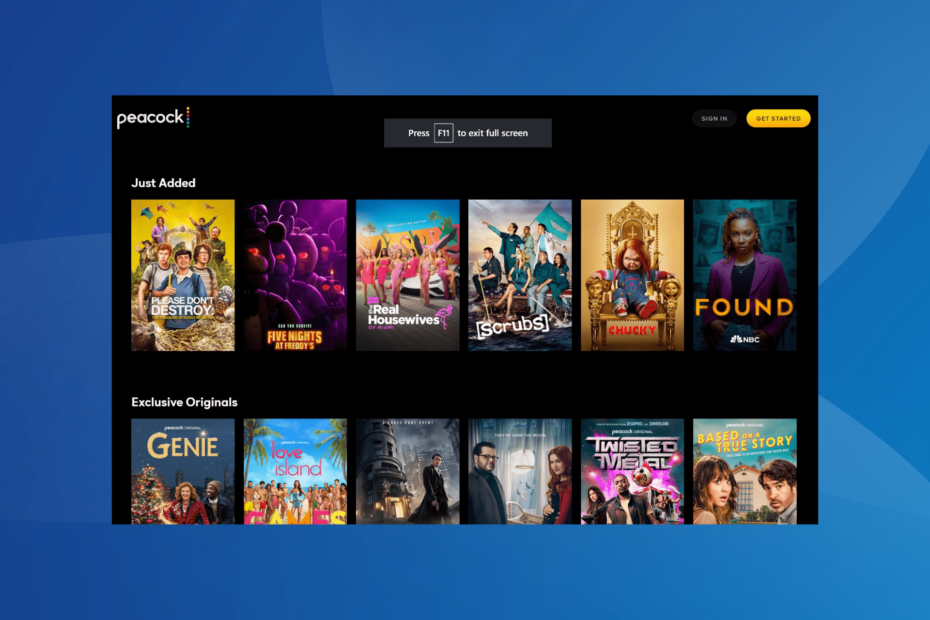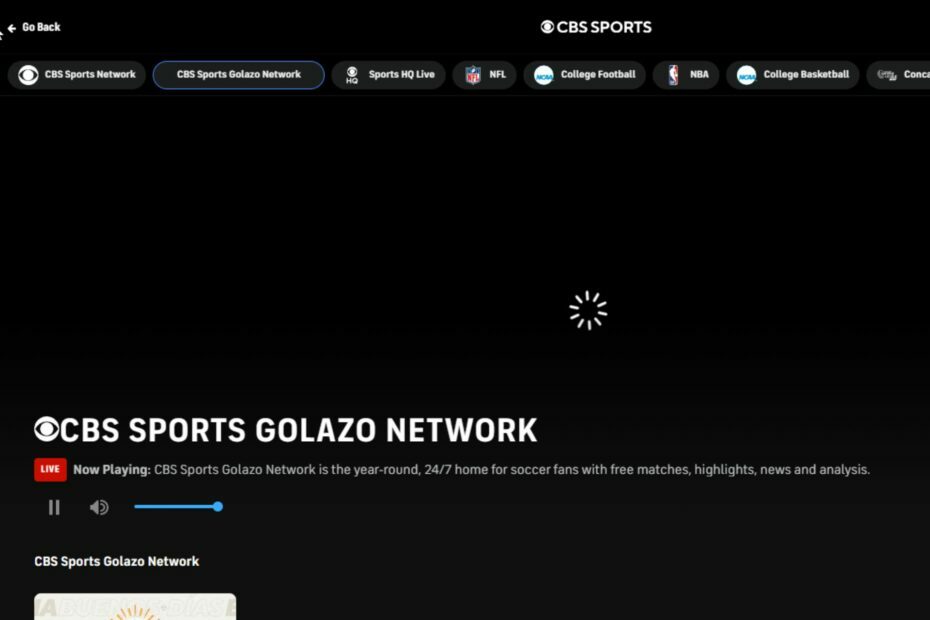破損したアプリキャッシュまたは一時的な不具合を確認する
- 修正するには 一般的な再生エラー Peacock では、デバイスを再起動し、キャッシュをクリアして、アプリを再インストールします。
- このエラーはすべてのプログラムで発生するわけではなく、ごく一部のプログラムで発生します。
- このガイドを読んで、問題の段階的な解決策を見つけてください。
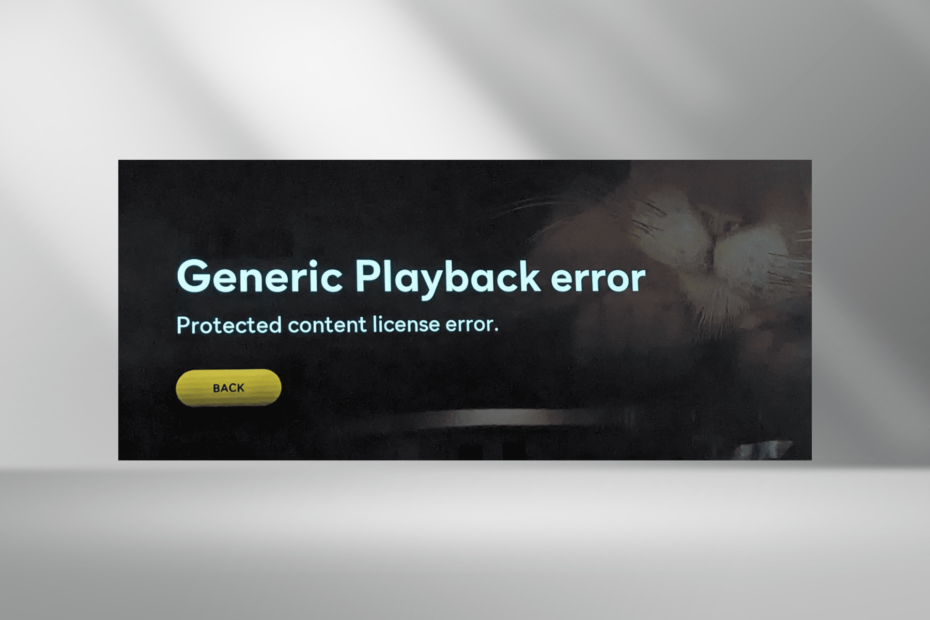
ストリーミング サービスで問題が発生した場合、ほとんどの場合、トラブルシューティングに役立つ貴重な情報が提供されますが、ストリーミング サービスの場合はそうではありません。 一般的な再生エラー 孔雀と一緒に。
ピーコックのメッセージには次のように書かれています。 一般的な再生エラー 保護されたコンテンツのライセンス エラー、 そしてそれは、スマートフォン、PC アプリケーション、ウェブサイト、Amazon Firestick、Roku TV などのデバイス全体で見られます。
どういうことですか 一般的な再生エラー 孔雀のことを意味しますか?
公式アップデートはありませんが、 一般的な再生エラー は、技術的な問題、アプリまたはブラウザのキャッシュの破損、ネットワークの問題、またはストリーミング コンテンツに固有のエラーに起因するビデオ再生の問題を示します。 ほとんどの場合、他の番組は問題なく再生されたからです。
どのようにテスト、レビュー、評価するのでしょうか?
私たちは過去 6 か月間、コンテンツの制作方法に関する新しいレビュー システムの構築に取り組んできました。 その後、これを使用して、作成したガイドに関する実際の実践的な専門知識を提供するために、ほとんどの記事を書き直しました。
詳細については、こちらをご覧ください WindowsReport でのテスト、レビュー、評価の方法.
Peacock での汎用再生エラーを修正するにはどうすればよいですか?
少し複雑な解決策を始める前に、次の簡単な解決策に進んでください。
- 数時間後にもう一度試すか、別の番組を視聴してください。 場合によっては、別のプログラムに切り替えて、影響を受けるプログラムに戻すと機能することがあります。
- Peacock TV を使用する 公式ウェブサイト または、PC またはモバイル デバイス上のスタンドアロン アプリ。
- Peacock TV アカウントから追加のストリーミング デバイスを切断します。 また、インターネット接続を確認するか、別のネットワークに切り替えてください。
- Peacock での汎用再生エラーを修正するにはどうすればよいですか?
- 1. デバイスを再起動します
- 2. アプリのキャッシュをクリアする
- 3. Peacockアプリを再インストールする
- 4. デバイスを工場出荷時のデフォルトにリセットします
- 5. サポート問い合わせ先
- なぜピーコックは私がストリーミングしているデバイスが多すぎると言っているのですか?
ここにリストされている手順は Amazon Firestick のものですが、考え方は全体を通して同じです。 別のデバイスで問題が発生している場合は、同等の対策を適用してください。
1. デバイスを再起動します
- テレビを開けてください 設定、に行きます 私のFire TV.
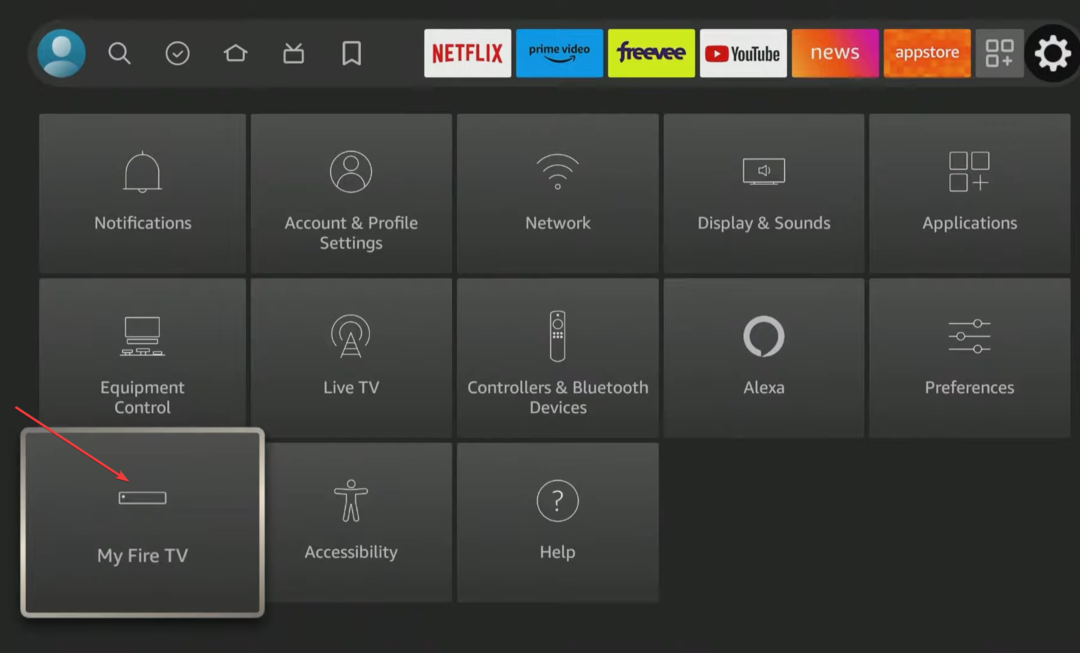
- 下にスクロールして選択します 再起動.
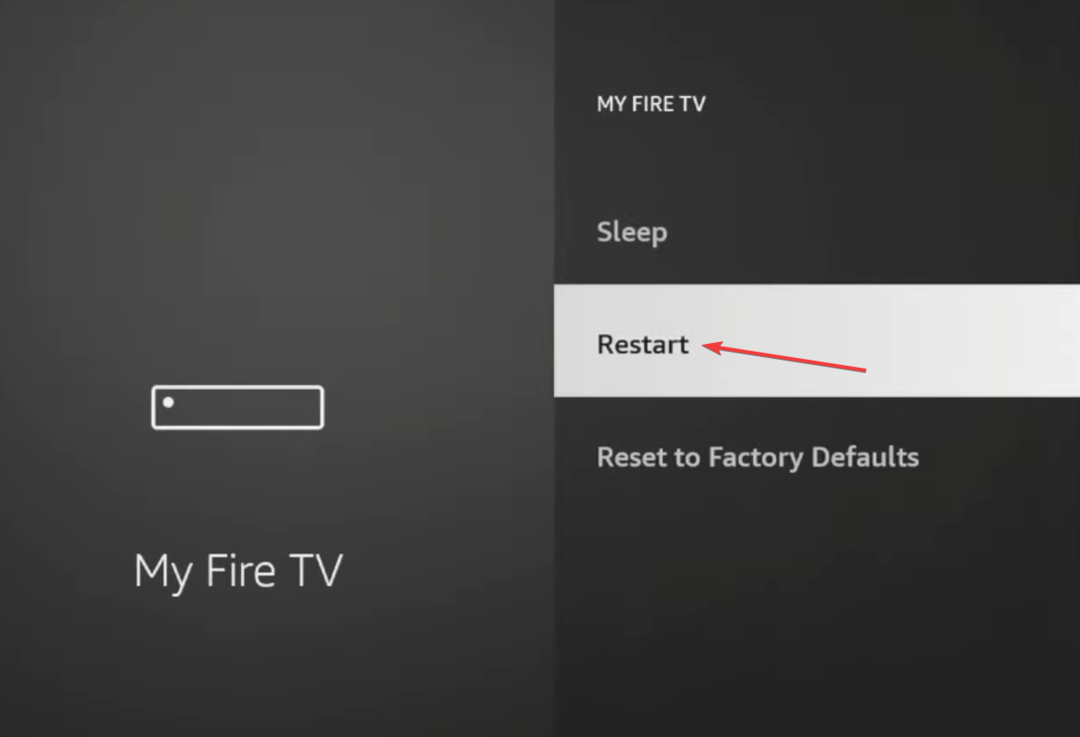
- もう一度選択してください 再起動 確認プロンプトで。
- 再起動 ピーコックテレビを確認し、改善点を確認します。
2. アプリのキャッシュをクリアする
- デバイスを開きます 設定、そして次に向かいます アプリケーション.
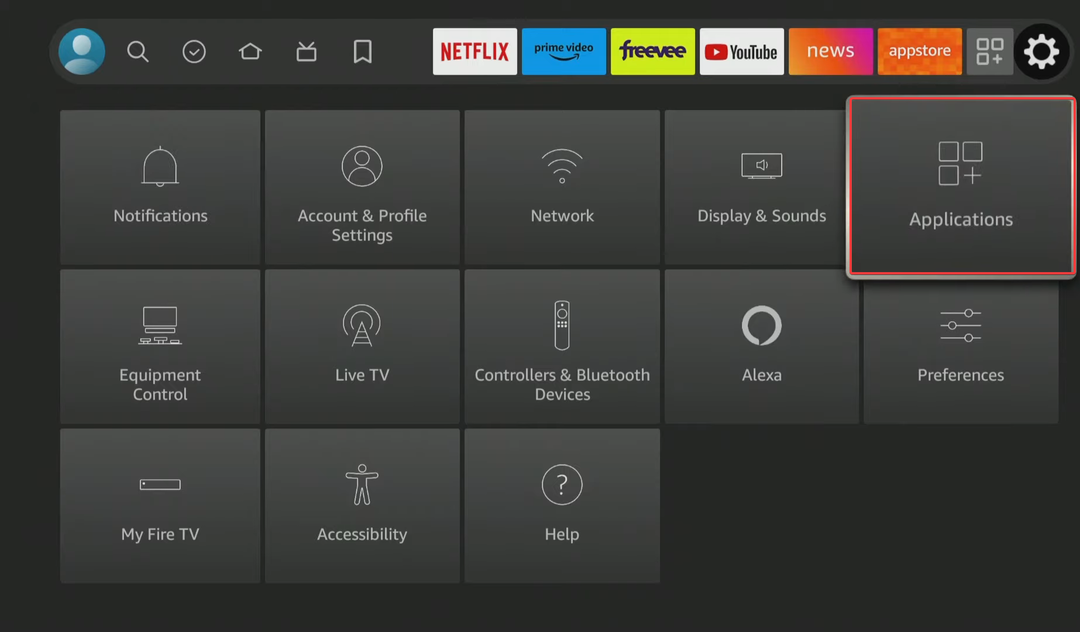
- さあ、ここに行ってください インストールされているアプリケーションの管理.
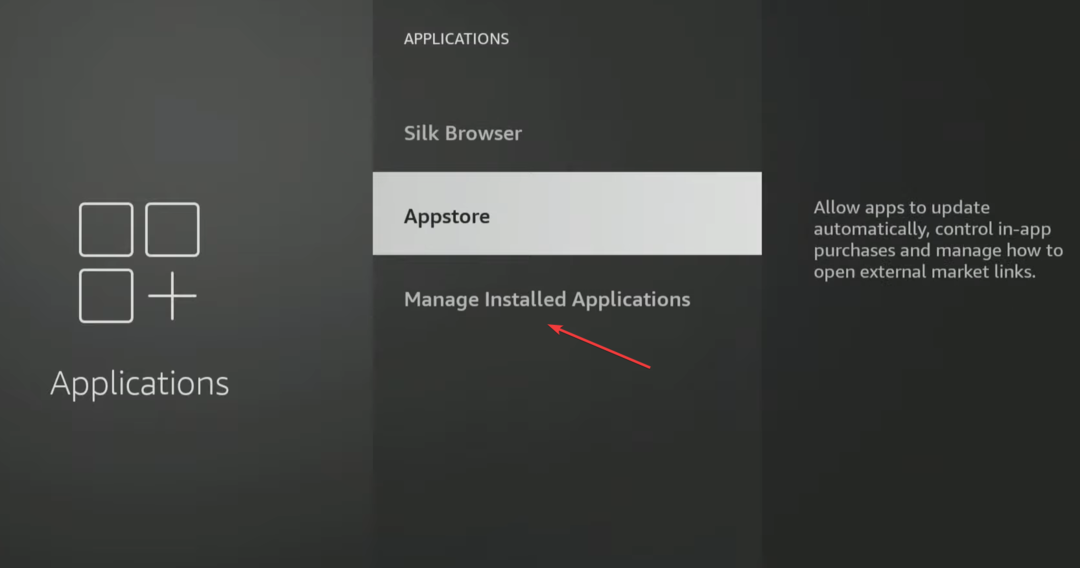
- 選択する ピーコックテレビ リストから。
- 選ぶ データのクリア そして キャッシュの消去 破損したキャッシュ ファイルを削除します。
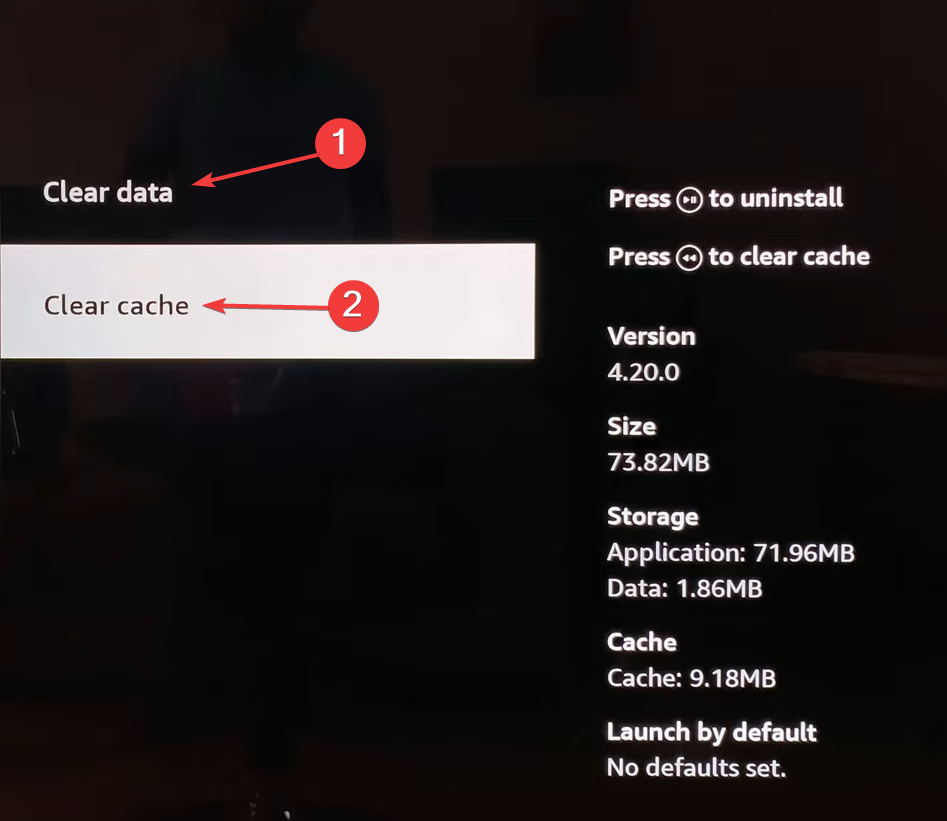
- 完了したら、改善点を確認します。
公式ウェブサイトで番組を視聴している場合は、代わりに閲覧データをクリアしてください。 また、これは次のようなときに役立ちます。 ピーコックはバッファリングを続ける.
3. Peacockアプリを再インストールする
- に行く 設定 デバイス上で を選択し、 アプリケーション.
- 選ぶ インストールされているアプリケーションの管理.
- を選択 ピーコックテレビ リストからアプリを選択します。
- さあ、選んでください アンインストール 確認プロンプトが表示された場合に備えて、適切な応答を選択します。
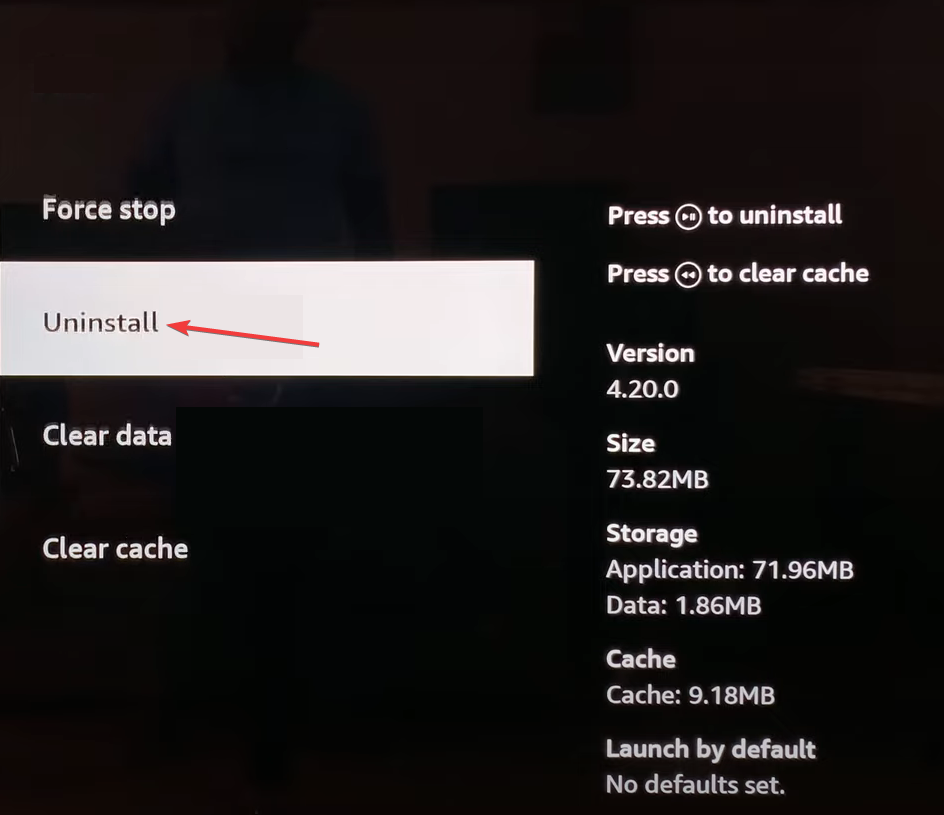
- 最後にストリーミングデバイスを再起動してインストールします。 ピーコックテレビ 先ほどと同じように。
- 修正: すべての FortiGuard サーバーが応答に失敗しました
- 解決済み: VM の初期化中にエラーが発生しました
4. デバイスを工場出荷時のデフォルトにリセットします
- を開きます。 設定 Firestick で次の場所に移動します 私のFire TV.
- 一番下までスクロールして選択します 工場出荷時のデフォルトにリセット.
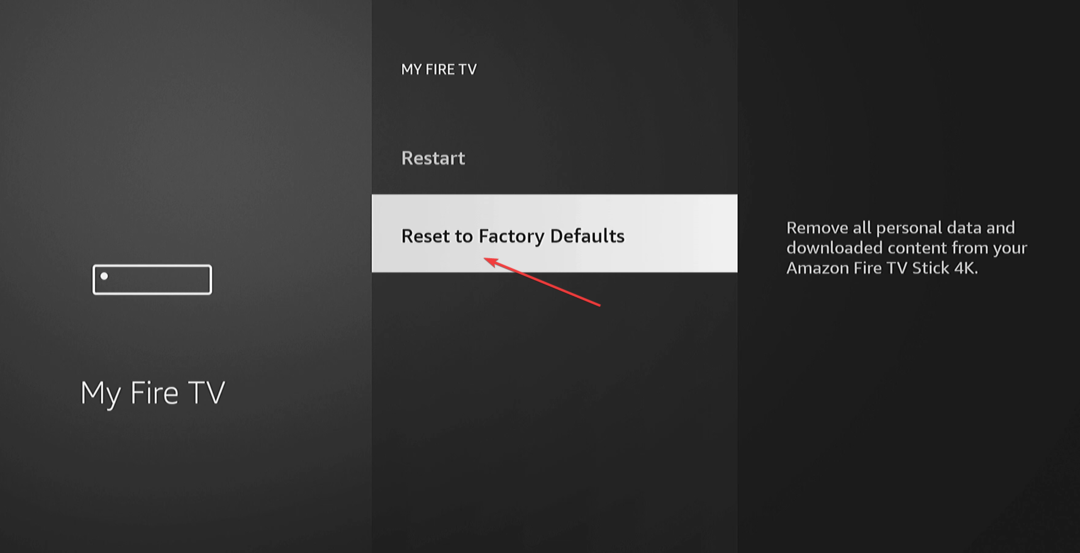
- 最後に選択します リセット 確認プロンプトで。
- 完了したら、デバイスをセットアップし、アップデートがダウンロードされるのを待ち、Peacock TV を再インストールすると、動作を開始するはずです。
デバイスのリセットはストリーミングの問題に対して効果的であり、Peacock にも機能します。 一般的な再生エラー ロクテレビで。
他に何も問題がない場合は、お問い合わせください ピーコックのサポート. ユーザーの質問に対処するために利用できるライブチャットがあります。
彼らはデバイスの種類と根本的な原因を特定するために一連の質問をし、いくつかの解決策を共有します。 ほとんどは汎用的なものですが、カスタマー サービスでは受信する問い合わせの数が多いため、常にデバイス固有のソリューションを用意しています。
ピーコックが私がストリーミングしているデバイスが多すぎると言ったのはなぜですか?
Peacock TV は複数のデバイスに設定できますが、このサービスで同時にストリーミングできるのは 3 つだけです。 したがって、さらに作業が必要な場合は、他の人にセッションを終了するように依頼してから、自分側で更新すると、正常に動作するはずです。
結論から言うと、ピーコックは 一般的な再生 エラーは通常、ユーザー側の問題によって発生し、サービスの停止に関係することはほとんどありません。 ただし、サービスの中断がないか確認する必要があります。 ダウンディテクター.
さらに、サポートされていない地域に拠点を置くユーザーでも、簡単に削除できます。 Peacock はお住まいの地域ではまだサポートされていません エラーが発生してもシームレスなストリーミングをお楽しみください。 そしていつ ピーコックは支払いを受け付けません、VPNを使いましょう!
ご質問がある場合、またはどの修正がうまくいったかを共有したい場合は、下にコメントを入力してください。